Выбор читателей
Популярные статьи
Что предпринять, если мерцает экран iPhone 5S? Этот вопрос часто ставят перед собой обладатели «яблочных» гаджетов, потому что экран внезапно начал моргать. В такой ситуации нужно как можно быстрее что-то делать. Потеря времени лишь усугубит ситуацию – приведет к серьезной поломке девайса и дорогому ремонту.
Мерцающий дисплей iPhone 6 или другого гаджета – та проблема, которая в редких случаях может решаться в домашних условиях. Лучше сразу обратиться за консультацией в сервисный центр. Мастер проведет диагностику и определит причину проблемы. В зависимости от того, что именно привело к неисправностям дисплея, будет проводиться ремонт.
Почему мигает экран айфона и как это устранить – расскажет наша статья.
Сразу скажем, что подобная неприятность может случиться не только с моделью 4S, но и со многими другими. Мигать может экран на iPhone 5, iPhone 6 и любом другом «яблочном» гаджете. Первая модель приведена в пример, поскольку нередко обладатели именно этой версии смартфона жалуются на мигание экрана.
Итак, среди основных причин мерцания дисплея айфонов можно выделить следующие:
1 Выход из строя самого дисплея (например, iPhone 6). Как для всех очевидно, здесь может помочь только замена этого элемента на новый.Надо сказать, что это один из самых дорогих видов ремонта iOS-гаджетов. Дороже обойдется только замена «материнки». Поэтому рекомендуется обращаться с телефоном как можно аккуратнее, носить его в чехле и стараться не допускать механических повреждений. 2 Если мерцает экран на iPhone 4, 5 или шесть, это может вызываться еще одной причиной – выходом из строя микросхемы. Как и в предыдущем случае, в такой ситуации выручит только замена детали на новую. 3 В аппарат попала жидкость.В свою очередь, она привела к коррозии, поразившей разные внутренние элементы гаджета. Это могут быть части шлейфа, детали печатной платы и многое другое. Дать точный ответ сможет только мастер после вскрытия корпуса и тщательного осмотра «начинки» вашего девайса. Другими словами, если вы уронили свой мобильный девайс в воду, начните с диагностики. И лучше не медлить с этой процедурой, а отнести аппарат в сервис как можно быстрее. 4 Устройство подверглось падению или иным механическим воздействиям. Обычно это ведет за собой непростые последствия негативного плана. Например, нередко печатная плата перестает нормально функционировать. Возникают повреждения шлейфа и многое другое. 5 Очень редкая причина – отход шлейфа из разъема. Но все же она имеет место быть.Это были основные причины мерцания дисплея на айфонах разных моделей. Конечно, имеются и другие, но выявить их сможет только опытный мастер после комплексной диагностики аппарата.
Подводя итоги этого раздела скажем еще, что иногда экран светится желтым, синим или другим ярким цветом. Это свидетельствует, как правило, об одном – сбилось программное обеспечение и требуется перепрошивка.
Поскольку эта причина мигания экрана – самая распространенная, поговорим о ней подробнее. Представьте себе такую ситуацию. Рано утром вы собирались на работу. Ваш айфон при этом лежал на комоде. Когда вы доставали с комода ремень, вы случайно зацепили гаджет и он упал на пол дисплеем вниз, при этом сильно ударившись. Высота падения – около 1,5 метров.
Айфон находился в чехле, а на его экран было нанесено закаленное стекло. Благодаря такой защите дисплей сохранился, но само покрытие треснуло.
После всего этого происшествия дисплей вашего гаджета стал мерцать и иногда на нем появляются желтые или синие цвета. При этом сенсор продолжает работать. С телефона можно писать и говорить по нему.
Итак, вопрос – можно ли устранить подобную проблему самому в домашних условиях? Или при таких «симптомах» необходимо сразу бежать в сервисный центр?
Для начала отметим, что любой удар негативно сказывается на мобильном гаджете. И в лучшем случае испортится его внешний вид, а в худшем – серьезно повредится «начинка». В описанной ситуации, скорее всего, имело место последнее, что и привело к мерцанию.
Специалисты категорически отрицательно относятся к ремонту гаджета в домашних условиях при подобной проблеме. Исключение составляют лишь опытные юзеры, которые уже ремонтировали свой девайс и справлялись с этой задачей успешно. Кроме этого, нужно знать алгоритм разбора/сбора устройства. Поэтому лучшим решением пользователя будет обращение в ремонтную мастерскую хотя бы для первичной диагностики.
Но перед походом к мастеру обязательно сделайте backup, восстановить аппарат до исходных настроек и почистить девайс от абсолютно всех данных. Этим способом вы проверите, не явилось ли причиной проблемы программный сбой или какая-либо ошибка ПО.
Перед операцией восстановления настроек и проведения очистки системы, выполните следующее:

Сама процедура очистки и восстановления iPhone будет включать следующие шаги:
Утилита iTunes осуществит загрузку самого «свежего» программного обеспечения для вашего iOS-гаджета. А после этого – сделает восстановление до исходные настроек. По окончании процесса девайс перезагрузится.
Если все пройдет благополучно, на дисплее гаджета появится сообщение с приветствием. Дальше нужно будет следовать инструкциям Ассистента настройки для активации телефона. Здесь на выбор будет доступна настройка гаджета как нового или на базе одной из копий backup, которые вы делали ранее. Так же можно загрузить копию и iCloud.
Если вы активируете именно iPhone, а не другой iOS-девайс, проверьте, чтобы симка была вставлена в соответствующий лоток. Это обязательное условие прохождения активации.
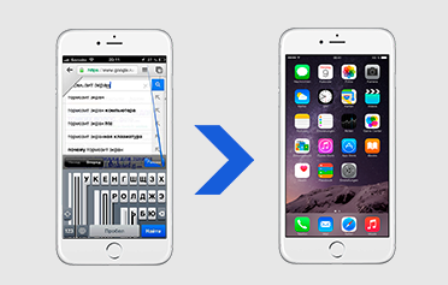
У некоторых юзеров иногда случается так, что после закачки и установки какого-либо софта, гаджет вылетает в Restore. Экран при этом мигает. Как правило, на дисплее при этом появляются полоски черного цвета или в виде «снежинок». Но могут быть и другие проявления.
И самый легкий метод устранения проблемы в подобной ситуации – подсоединить девайс к ПК или ноутбуку, используя шнур USB. Затем требуется нажать сразу на Home и Swith Power. Эти клавиши следует удерживать секунд 10-15, пока на дисплее не появится яблоко. Это будет означать, что iPhone вошел в нормальный режим работы.
Если вы нашли ошибку, пожалуйста, выделите фрагмент текста и нажмите Ctrl+Enter .
Увы, но со временем все устройства приходят в негодность, и яблочные смартфоны не являются исключением. Одной из проблем, с которой могут столкнуться владельцы iPhone 5, iPhone 5S или iPhone 6, является мерцающий экран.

Подобная проблема может быть вызвана множеством разных факторов. Например, она может появиться после падения смартфона или после длительной тряски и вибраций. В этом случае существует достаточно большая вероятность, что мерцание экрана вызвано аппаратными проблемами. В большинстве случаев решить их самостоятельно пользователям вряд ли удастся.
Однако в некоторых случаях мерцание экрана может возникать и из-за программных ошибок. В этом случае владельцы iPhone могут перед походом в сервисный центр попытаться устранить неисправность своими силами.
Существует несколько разных способов, которые могут помочь избавиться от мерцающего экрана:
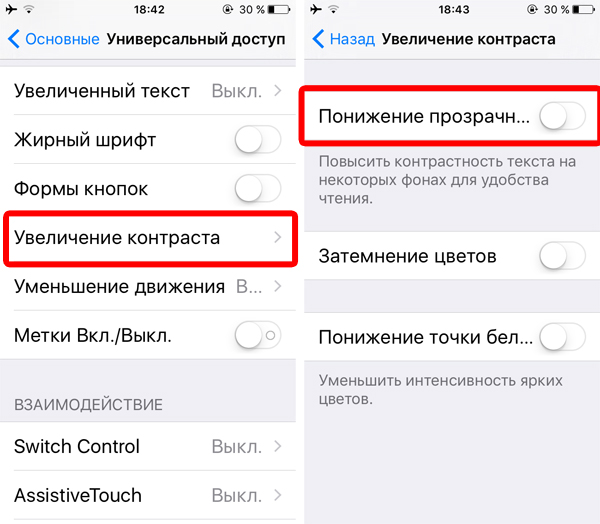
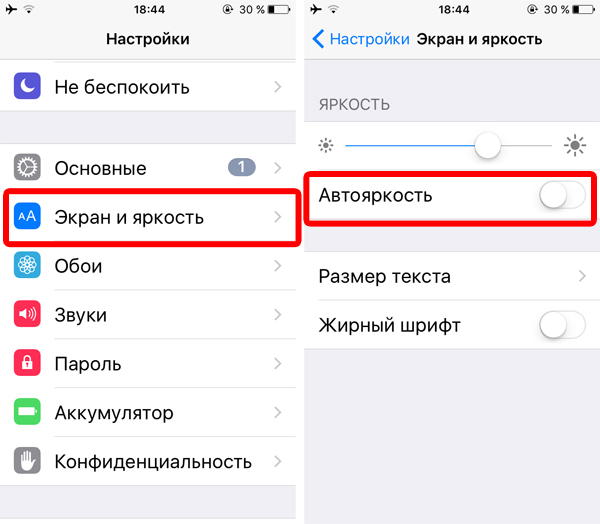
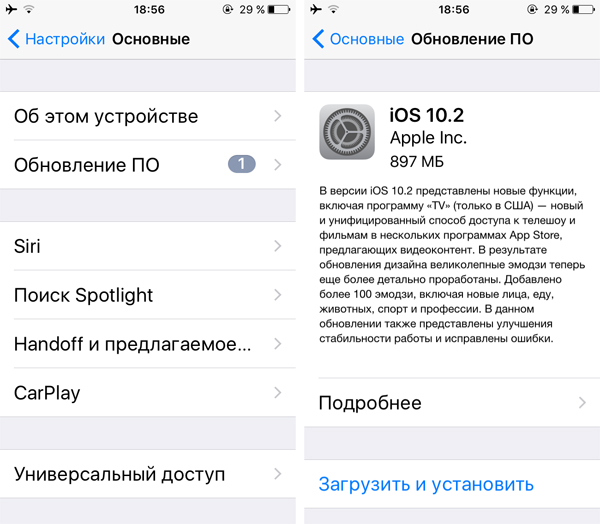
В случае если все описанные выше методы не помогли, то проблема с дисплеем может быть вызвана аппаратными проблемами, и в этом случае похода в сервисный центр не избежать.
Это очередной наш материал из серии решения определенных проблем, которые могут возникнуть у каждого владельца iPhone 6. Сегодня мы рассмотрим способ для устранения одного действительно неприятного ухудшения, проявиться которое может у любого пользователя - мерцание дисплея. Эту тему для написания инструкции мы взяли из реальной жизни - один из наших читателей прислал нам свою историю и вопрос, и мы постарались максимально детально описать инструкцию по устранению возникшей неполадки.
Если вы используете iPhone 6 или любую другую модель смартфона Apple, то в любой момент можете задать свой вопрос в комментариях, описав поломки и ошибки, которые возникают в работе устройства. Мы с радостью постараемся помочь вам решить возникшие проблемы и устранить неполадки. Все, что требуется от вас - это предоставить нам максимально подробную информацию и побольше подробностей для того, чтобы мы могли дать наиболее корректный и действенный способ решения вашей проблемы.
Проблема: Этим утром я готовился к работе, а мой iPhone лежал на полке в шкафчике. Когда я доставал оттуда ремень, я, конечно же, зацепил телефон и он упал на пол с высоты примерно полутора метров дисплеем вниз. Он был в защитном чехле, а на дисплее наклеено закаленное стекло. Благодаря стеклу дисплей остался цел, но оно само не пережило удар и треснуло. Тем не менее теперь изображение на дисплее стало мерцать и иногда принимает желтые, зеленые или голубые оттенки. Работает дисплей и его сенсорная поверхность исправно - я пишу этот текст прямо с телефона, но тем не менее хотелось бы знать что я могу сделать, чтобы устранить это ужасное мерцание. Расскажите, смогу ли я устранить эту проблему с iPhone 6 своими руками?
Решение: Любое падение, конечно же, может повредить не только внешний вид и корпус вашего устройства, но и негативно повлиять на внутренние компоненты смартфона, которые и могут служить причиной неполадки в вашем случае. Мы настоятельно рекомендуем вам отказаться от попыток устранения проблем с комплектующими своими силами. Кроме тех случаев, когда вы наверняка знаете, что делаете и имеете определенный опыт в этом. Лучшим решением в вашем случае будет обратиться в авторизованный сервисный центр для получения квалифицированной помощи.
Но перед тем, как обращаться за помощью, мы рекомендуем вам создать резервные копии всех ваших данных, восстановить в iPhone 6 заводские настройки и очистить пользовательскую информацию. Таким образом, вы сможете проверить - не является ли ваша проблема с мерцанием дисплея программной и не возникает ли из-за ошибок программного обеспечения.
Перед тем как восстанавливать настройки iPhone 6 и проводить очистку:
Очистка и восстановление устройства
| Статьи по теме: | |
|
Файлы в PDF-формате: инструкция по применению
Большинство электронных книг и текстовых документов имеют формат PDF. В... «Выгодный межгород» от МТС Как сэкономить на звонках по России и других услугах
Многие из абонентов МТС даже не подозревают, какие возможности они... Русскоязычные SAT бесплатные каналы Открытые каналы eutelsat w4
В этой статье мы рассмотрим установку и настройку спутниковой антенны на... | |